Lightroom は、あなたの画像を効果的にエクスポートするために多くの方法を提供します。特に便利なのは、異なる目的のために画像を自動的に提供できるエクスポートサービスです。ウェブ用、ソーシャルメディア用、またはアーカイブ用の写真が必要な場合でも、エクスポートサービスの設定はこれらの作業を大幅に簡素化します。このガイドでは、エクスポートサービスをLightroomで設定して利用する方法を段階的に説明します。
重要なポイント
- エクスポートサービスは画像のエクスポートを自動化します。
- 異なる要件に対して異なるプリセットを作成できます。
- エクスポートサービスは画像をサービスにドラッグするだけで済み、プロセスを簡素化します。
段階的なガイド
エクスポートサービスを開く
エクスポートサービスの設定を始めるには、Lightroomのライブラリモジュールを開きます。ここでは、下部に公開されたサービスやエクスポートサービスの項目があります。これを開くことで、既存のプリセットを表示したり、新しいものを作成したりできます。
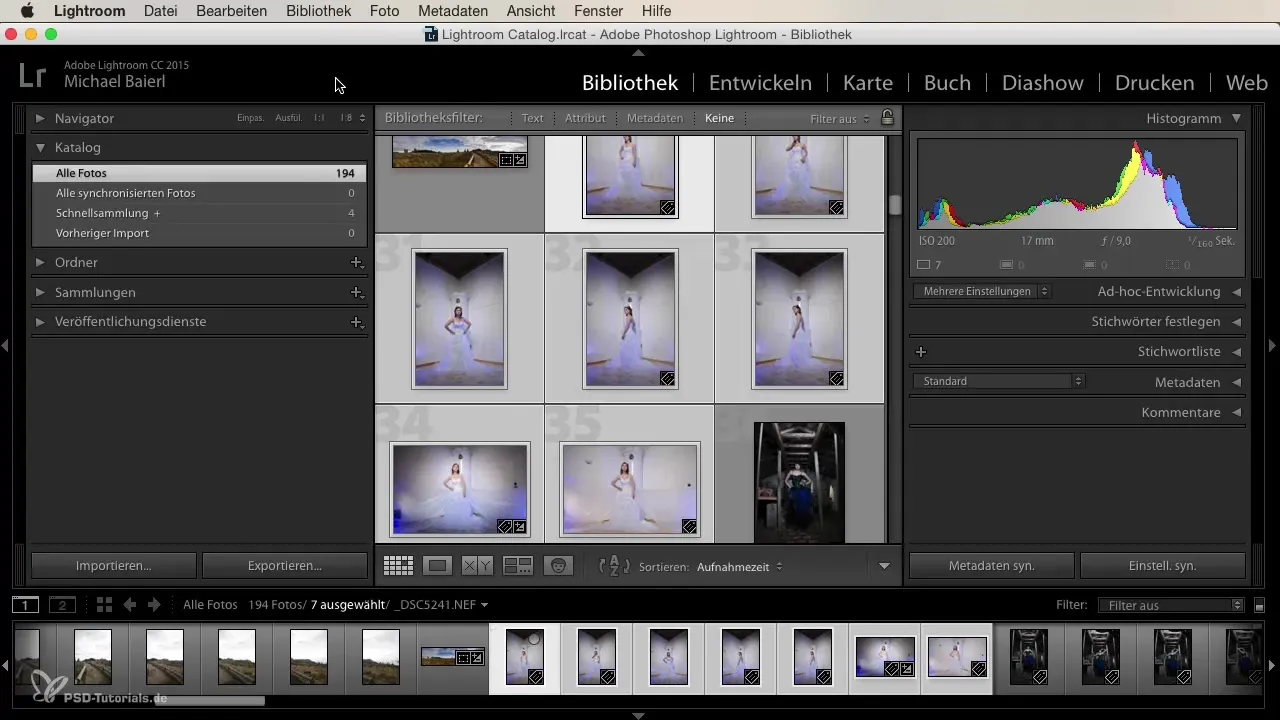
既存のエクスポートサービスを使用する
既存のエクスポートサービスを使用する場合は、希望するサービスを選択するだけです。たとえば、以前に設定した「フル解像度用エクスポートサービス」を選択できます。これにより、特定のフォーマットおよび指定されたファイル名で画像をエクスポートできます。

エクスポートする画像を選択する
エクスポートサービスを選択した後は、画像ライブラリに戻ります。エクスポートしたい画像を選択します。編集した画像に満足したら、マークした画像のスタックをエクスポートサービスにドラッグするだけです。Lightroomは自動的にエクスポートプロセスを開始します。
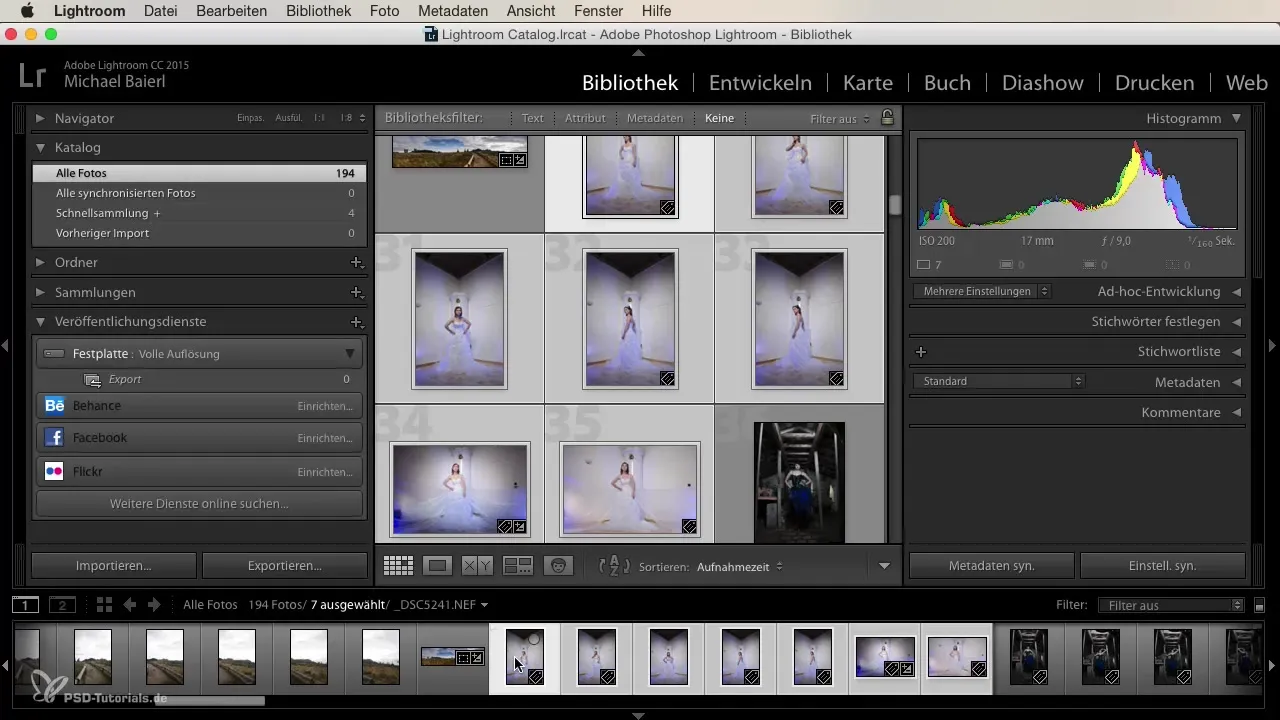
新しいエクスポートサービスを作成する
新しいエクスポートサービスを作成するには、ハードディスクを右クリックし、「別の公開サービスをハードディスクから作成」を選択します。新しいサービスに名前を付けるダイアログボックスが開きます。たとえば、「Web JPEG」と名付けると、画像を小さい解像度でエクスポートしようとしていることが分かります。
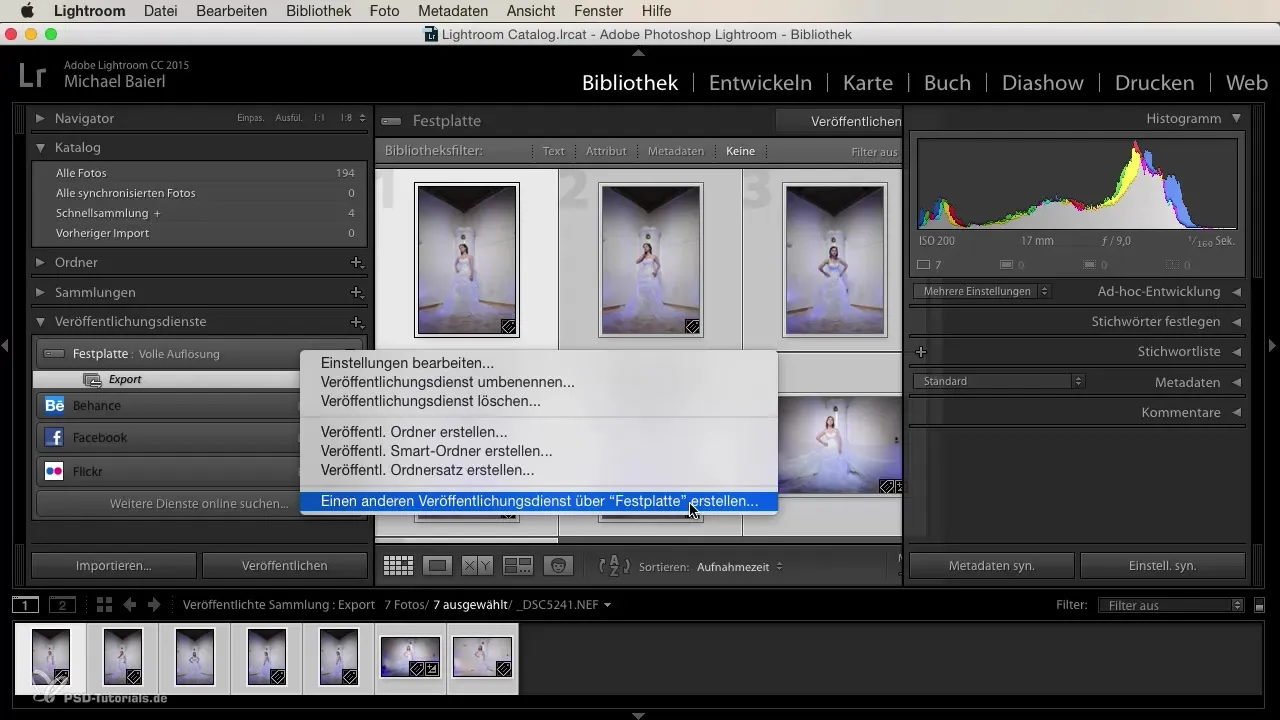
エクスポート設定を構成する
エクスポートの希望するファイル形式を設定します。この場合、最大1024ピクセルの長さのJPEGを選択します。品質を「フルクオリティ」に設定します。長辺を1024ピクセルに制限するように画像サイズを設定することもできます。解像度を72 dpiに設定し、画面用のシャープネスオプションを選択します。
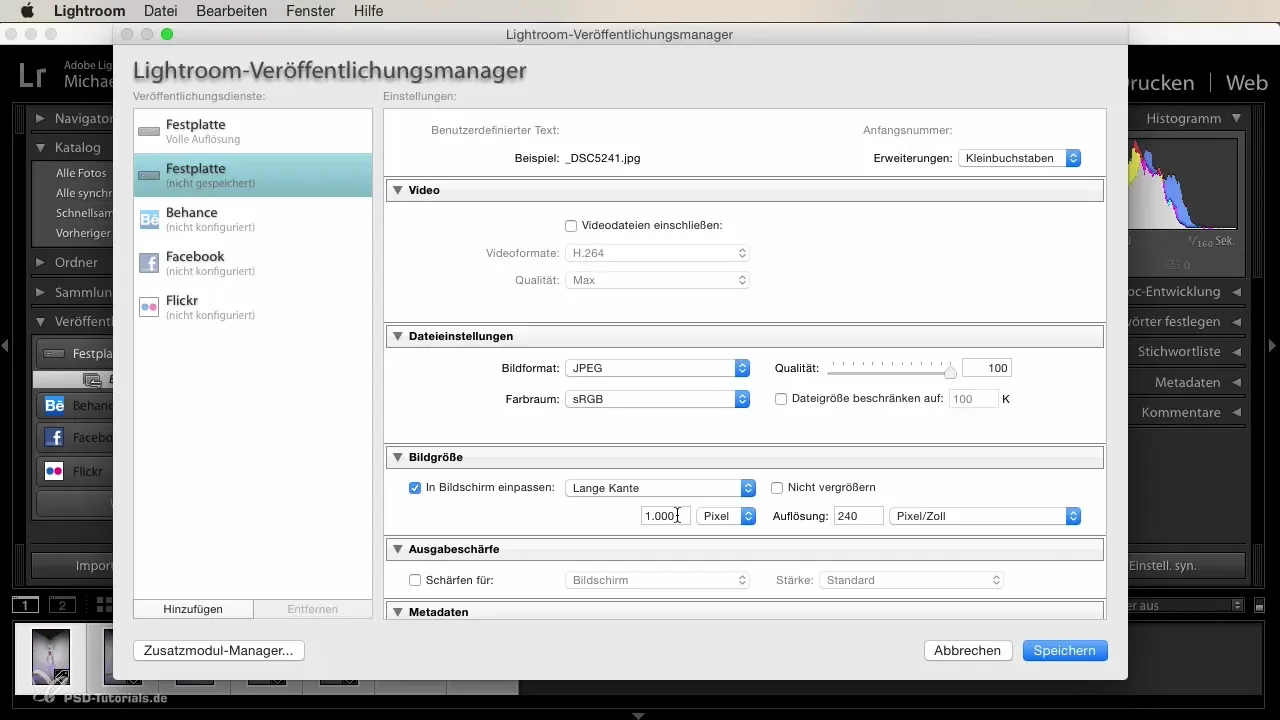
メタデータと透かし
メタデータでは、エクスポートされた画像にどの情報を統合するかを設定できます。通常、著作権を明示するだけで十分です。エクスポートに必要ない場合は、透かしを省略できます。
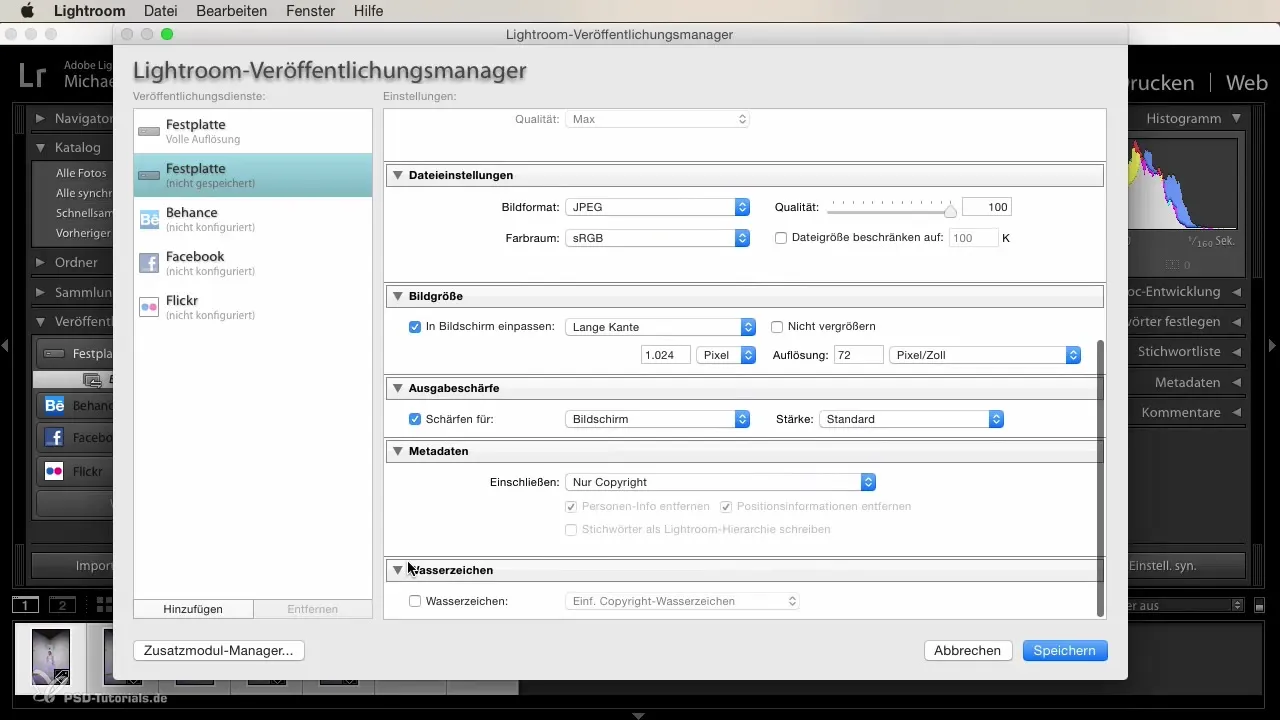
エクスポートサービスを保存する
すべての設定を行ったら、「保存」をクリックします。これで新しいエクスポートサービスが正常に設定され、対応する画像をサービスにドラッグするだけでエクスポートできるようになり、大幅に作業が簡略化されます。
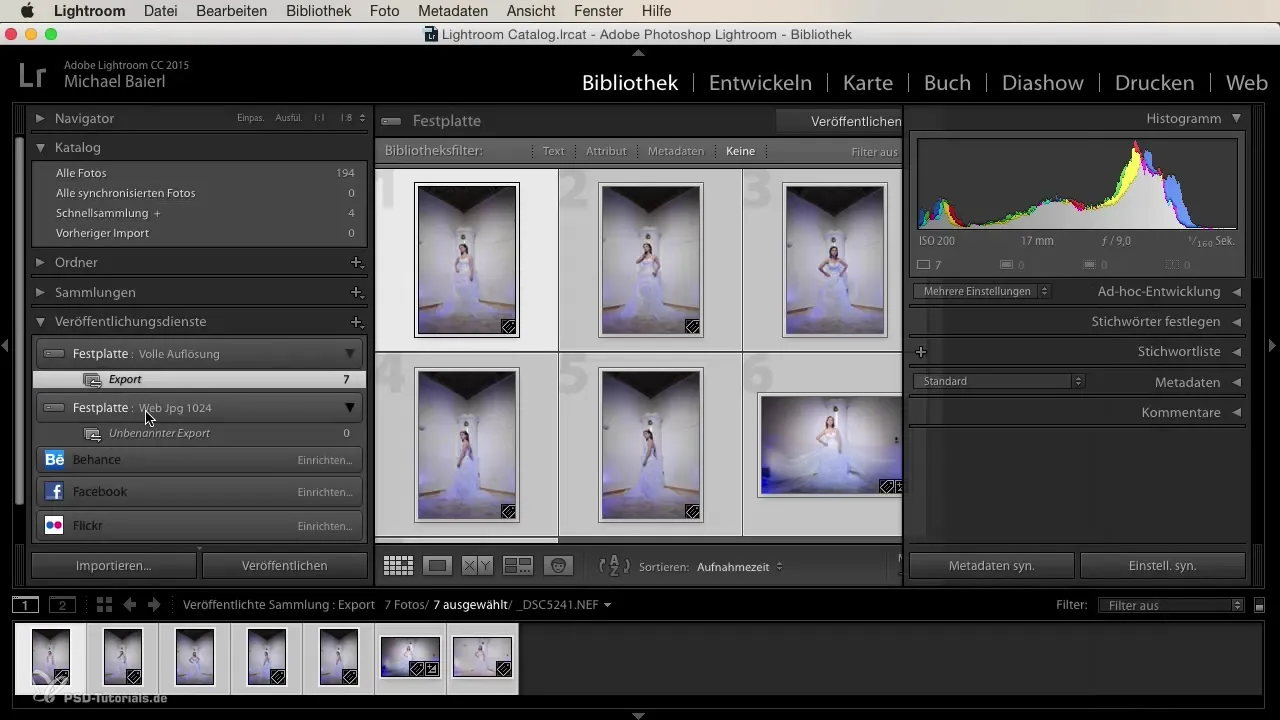
オンライン公開のためのエクスポートサービスの利用
Lightroomでは、プログラムから直接画像をオンライン公開することもできます。FacebookやFlickrなど、使用するプラットフォームを選択できます。問題なく画像をアップロードできるように、これらのサービスに対するアカウントが設定されていることを確認してください。
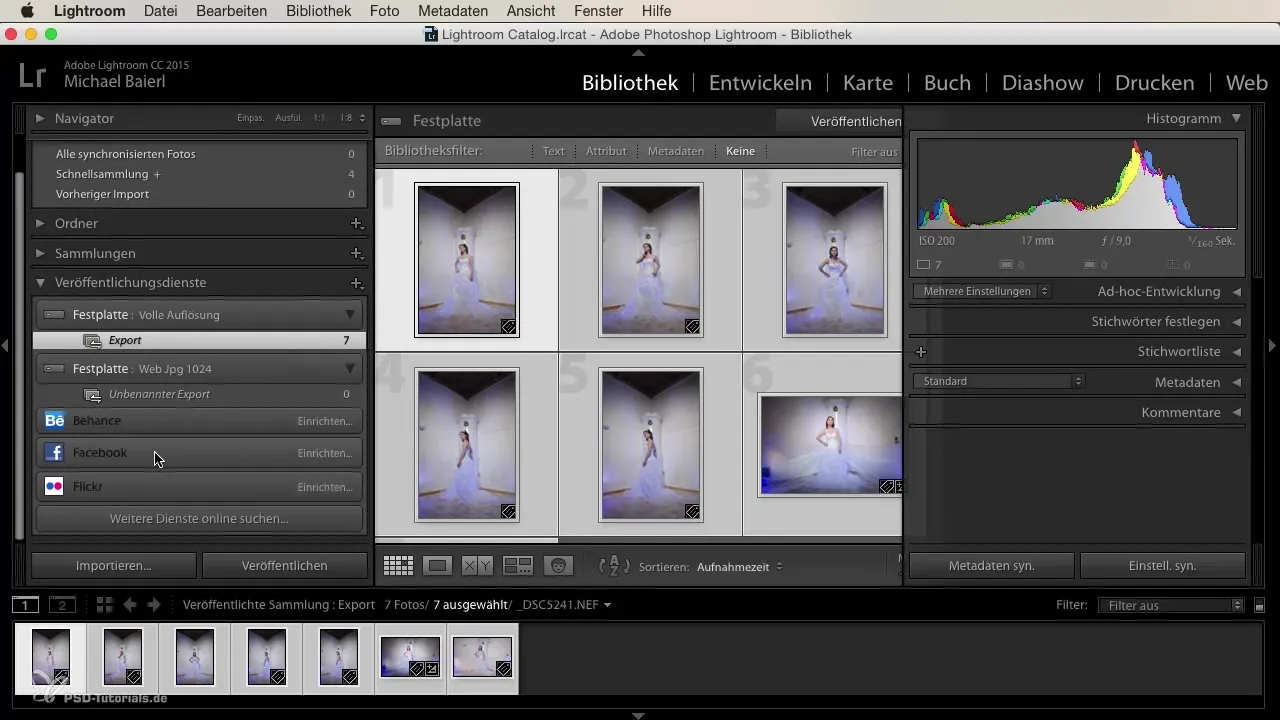
まとめ - Lightroomエクスポートサービスで効率的に画像をエクスポート
Lightroomのエクスポートサービスを利用すれば、画像のエクスポートを大幅に簡素化できます。異なる要件に対してカスタムプリセットを設定することで、エクスポートを自動化できます。印刷用の高解像度画像やウェブ用のJPEGが必要であれば、迅速かつ簡単に調整できるため、写真の創造的な側面にもっと時間をかけることができます。
よくある質問
エクスポートサービスでどのようなフォーマットを使用できますか?必要に応じてJPEG、DNGなどのさまざまなフォーマットを使用できます。
もう一つのエクスポートサービスをどうすれば設定できますか?ハードディスクを右クリックし、「別の公開サービスをハードディスクから作成」を選択します。
エクスポートされた画像にメタデータを追加できますか?はい、エクスポートされた画像に著作権情報などのメタデータを追加できます。
エクスポートサービスはローカルエクスポート専用ですか?いいえ、FacebookやFlickrなどのオンライン公開にもエクスポートサービスを使用できます。
エクスポートされた画像の品質をどうやって調整できますか?エクスポート設定で品質を「フルクオリティ」や他のレベルに設定できます。


